Wie füge ich RAM hinzu?


Vor Jahrzehnten liefen Computer mit 1–2 MB Arbeitsspeicher. Heutzutage ist der Fortschritt so weit fortgeschritten, dass manchmal 2-4 GB RAM für den normalen Computerbetrieb nicht ausreichen.
Wenn Sie beim Ansehen von Videos keine Unannehmlichkeiten erleben möchten, arbeiten Sie mit Grafikeditoren Wenn Sie ein Computerspiel spielen, müssen Sie wissen, wie Sie RAM hinzufügen.
Wann RAM hinzugefügt werden muss
An moderne Computer Für den Normalbetrieb ist es besser, mindestens 4 GB RAM zu verwenden. Nur 2 GB Arbeitsspeicher schränken den Betrieb des Computers erheblich ein. Mit dieser Speicherkapazität können Sie Videos nicht bequem ansehen, die Wiedergabe ist nahezu unmöglich und Grafikprogramme sind sehr langsam. Außerdem wird das Surfen im Internet aufgrund der langen Ladezeit von Websites und Dateien auf der Festplatte schwierig.
Die optimale Lösung wäre die Installation von 16-24 GB RAM auf Ihrem Computer, sodass Sie die Aufrüstung des Speichers für lange Zeit vergessen können.
So fügen Sie einem Computer RAM hinzu
Bevor Sie einen neuen Speicherstick kaufen, müssen Sie herausfinden, ob Sie Ihrem Computer RAM hinzufügen können. Dies kann dadurch erfolgen, dass Sie die Computereinheit öffnen und prüfen, wie viele freie Steckplätze vorhanden sind.
Wenn mindestens ein Steckplatz vorhanden ist, können Sie den erforderlichen Speicherstick bedenkenlos kaufen und hinzufügen. Wenn kein freier Steckplatz vorhanden ist, können Sie einen der Streifen gegen einen neuen mit größerer Kapazität austauschen.
Der Austausch des Streifens sollte in der folgenden Reihenfolge erfolgen:
- Schalten Sie den Computer aus und ziehen Sie den Netzstecker, indem Sie das Netzkabel aus der Steckdose oder dem Gerät selbst ziehen.
- Ziehen Sie einen der Streifen heraus und ersetzen Sie ihn durch einen neuen. Wenn Sie ihn in einen freien Steckplatz einbauen möchten, dann stecken Sie einfach den neuen Speicherstick ein.
- Stellen Sie sicher, dass die Stange genau in die Fassung passt. Danach sammeln Computereinheit, einstecken und loslegen.
- Überprüfen Sie, ob in den Computereigenschaften neue GB RAM angezeigt werden.
Sie sollten auch bedenken, dass auf 32-Bit-Systemen maximal 3 GB Speicher angezeigt werden. Wenn Sie mehr als 3 GB installiert haben, sollten Sie Windows mit einem 64-Bit-Betriebssystem neu installieren.
So fügen Sie einem Laptop RAM hinzu
Bei einem Laptop können Sie die Speicherkapazität auf die gleiche Weise sehen wie bei einem Computer.
Um einen Speicherstick hinzuzufügen oder auszutauschen, müssen Sie:
- Schalten Sie den Laptop aus.
- Entfernen Sie die Batterie.
- Öffnen Sie die hintere Abdeckung oder die Abdeckung, auf der das RAM-Symbol abgebildet ist. Lösen Sie dazu die Befestigungsschraube und nehmen Sie die Abdeckung vorsichtig ab.
- Wir setzen einen neuen Streifen ein oder ersetzen den alten.
- Wir haben alles wieder so zusammengesetzt, wie es war.
- Wir starten den Laptop und prüfen, ob neue GB RAM vorhanden sind.
Mehr dazu können Sie auch in unserem Artikel lesen.
Aktualisiert – 05.02.2017
Wie füge ich einem Computer RAM hinzu? Ohne Speicher kann ein Computer nicht funktionieren. Aber selbst mit einem kleinen Gedächtnis wird es keine Arbeit, sondern nur eine Qual sein. Das Öffnen jeder Datei dauert eine halbe Stunde, einige lassen sich möglicherweise überhaupt nicht öffnen. Und zu Spielen gibt es nichts zu sagen. Sie werden einfach nicht für Sie geladen. Was zu tun? Wie füge ich einem Computer RAM hinzu? Ist es wirklich notwendig, einen neuen Computer allein wegen des Arbeitsspeichers zu kaufen? Ich kann Sie beruhigen. Neuer Computer keine Notwendigkeit zu kaufen. Fügen Sie einfach Speicher hinzu. Es ist leicht zu sagen, antworten Sie. Und ich werde Ihnen antworten – es ist ganz einfach.
Nichts könnte einfacher sein. Probieren Sie es einmal aus und dieser Vorgang wird für Sie kein Problem mehr darstellen.
In den meisten Fällen muss Speicher hinzugefügt und nicht geändert werden. An sich ist es zuverlässig und fällt selten aus. Ich habe Computer, die schon 12-13 Jahre alt sind und deren Speicher noch nie ausgefallen ist. Und so fügen wir dem Computer Speicher hinzu.
Zuerst müssen wir herausfinden, welche Art von Speicher wir benötigen ( DDR, DDR 2 oder DDR 3), und welches maximale Lautstärke Speicher, der von Ihrem Motherboard unterstützt wird. Wenn Sie Unterlagen für haben Hauptplatine, und schauen Sie sich dann an, welche Speichersteckplätze (Anschlüsse) auf Ihrem Motherboard vorhanden sind. Wenn Sie keine Dokumentation haben, können Sie diese im Internet nachschlagen. Wenn Sie nicht feststellen können, welche Art von Motherboard Sie haben, ist es am einfachsten, den Speicher aus Ihrem Gerät zu entfernen und ihn dem Verkäufer zu zeigen.
Bevor Sie den Speicher berühren, entfernen Sie ihn unbedingt von sich selbst. Andernfalls besteht die Gefahr, dass Sie den Speicher nicht hinzufügen, sondern vollständig ändern.
Damit haben Sie den nötigen Speicher gefunden. Sehen wir uns nun an, wie man einem Computer Speicher hinzufügt:
- Trennen Sie Ihren Computer von elektrisches Netzwerk. Trennen Sie alle Kabel vollständig von der Prozessoreinheit (Tastatur, Maus, Lautsprecher, Monitor und andere daran angeschlossene Geräte).
- Entfernen Sie die linke Abdeckung von der Systemeinheit.
- Suchen Sie einen leeren Speichersteckplatz auf dem Motherboard. Sie sehen so aus (ihre Farbe kann leuchtend gelb oder rot und blau sein):

- Blasen Sie Staub aus den Schlitzen. Fassen Sie den Speicher vorsichtig an den Rändern an. Versuchen Sie, Mikrochips und andere Teile nicht zu berühren. Schauen Sie, wo sich die Schlüsselkerbe am Steckplatz befindet, und drehen Sie die Speicherkarte so, dass der Schlüssel darauf mit diesem Jumper übereinstimmt, wenn Sie die Karte in den Steckplatz einsetzen.

- eine der Hauptkomponenten eines jeden Computers. Die Menge an RAM hat großen Einfluss Gesamtleistung Computer. Wenn nicht genügend Arbeitsspeicher für aktuelle Aufgaben vorhanden ist, läuft der Computer langsam. In diesem Material werden wir darüber sprechen, wie man einem Computer RAM hinzufügt und dieses Problem löst.
Schritt Nr. 1. Bestimmen Sie die Anzahl der freien Steckplätze für RAM.
Wenn Sie Ihrem Computer RAM hinzufügen möchten, müssen Sie zunächst die Anzahl der freien Speichersteckplätze auf Ihrem Motherboard ermitteln. Dies kann mithilfe von Programmen erfolgen, in diesem Fall besteht jedoch ein geringes Risiko, falsche Informationen zu erhalten. Daher ist es besser, nicht faul zu sein und selbst zu suchen. Dazu müssen Sie den Computer komplett vom Computer trennen, auf die Seite legen und die Seitenabdeckung entfernen.
Die RAM-Steckplätze befinden sich rechts neben dem Prozessorkühler. Budget- oder Kompakt-Motherboards verfügen meist nur über zwei Steckplätze. Mittelklasse-Motherboards verfügen in der Regel über vier Steckplätze, die teuersten Motherboards können sogar über acht Speichersteckplätze verfügen (in diesem Fall befinden sie sich auf beiden Seiten des Prozessorkühlers).
RAM-Steckplätze
Achten Sie darauf, wie viele Slots frei sind. So viele RAM-Module können Sie Ihrem Computer hinzufügen. Wenn bereits alle Speichersteckplätze belegt sind, können Sie in diesem Fall nur durch Ersetzen des bereits installierten Speichers RAM zum Computer hinzufügen.
Schritt Nr. 2. Bestimmen Sie die aktuelle Speicherkonfiguration.
Wenn Sie einem Computer RAM hinzufügen, sollten Sie darauf achten, dass alle Speichermodule einander möglichst ähnlich sind. Sie müssen das gleiche Volumen, die gleichen Timings und natürlich den gleichen Typ (DDR, DDR2, DDR3 oder DDR4) haben. Die Verwendung identischer Speichermodule wird vermieden mögliche Probleme mit Kompatibilität.
Da Sie die Seitenabdeckung des Computers bereits geöffnet haben, entfernen Sie daher eine Ihrer Speicherkarten und. Normalerweise befindet sich auf dem RAM ein Aufkleber, auf dem alle benötigten Informationen stehen. Wie Sie ein RAM-Modul entfernen und installieren, können Sie am Ende des Artikels nachlesen.

Aufkleber mit RAM-Eigenschaften
Wenn kein Aufkleber vorhanden ist, können Sie mit dem Programm CPU-Z Informationen über den verbauten Arbeitsspeicher erhalten. Laufen dieses Programm auf Ihrem Computer und öffnen Sie die Registerkarte SPD. Die Eigenschaften jedes RAM-Moduls werden hier angezeigt.
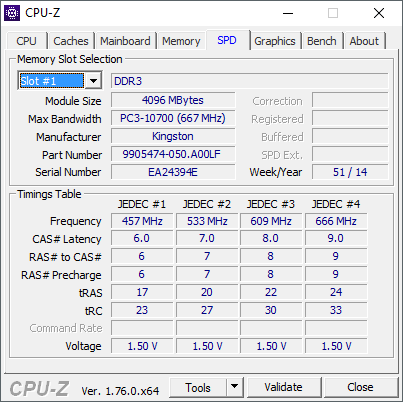
Eigenschaften des RAM im CPU-Z-Programm
In der oberen linken Ecke des SPD-Reiters befindet sich ein Schalter, mit dem Sie zwischen den Eigenschaften verschiedener Speichermodule wechseln können.
Schritt Nr. 3. Kaufen Sie neue Speichermodule.
Anhand der Anzahl freier RAM-Steckplätze sowie der Eigenschaften des bereits verbauten Speichers können Sie ermitteln, welche Speichermodule benötigt werden und wie viele davon verbaut werden können. Die ideale Option besteht darin, im Angebot genau die gleichen Module zu finden, die Sie auf Ihrem Computer haben, vom gleichen Hersteller und mit den gleichen Eigenschaften.
Wenn Sie nicht genau den gleichen Speicher finden, dann kaufen Sie Module von einem anderen Hersteller, Hauptsache, ihre Eigenschaften stimmen mit denen überein, die Sie bereits verbaut haben.
Wenn Sie alle Speichermodule komplett austauschen, ist es nicht mehr notwendig, die Kompatibilität zu alten Modulen aufrechtzuerhalten. Hauptsache, die neuen werden von Ihrem Motherboard unterstützt.
Schritt Nr. 4. Fügen Sie dem Computer RAM hinzu.
Sobald Sie die erforderlichen Module erworben haben, können Sie mit deren Nutzung beginnen. Wenn Sie es bereits entfernen müssen installierte Module, dann müssen Sie dazu die beiden Riegel an den Seiten des Moduls lösen und das Modul an den Enden festhalten und vorsichtig aus dem Stecker ziehen. In diesem Fall ist kein großer Kraftaufwand erforderlich, das Modul sollte sich problemlos aus dem Stecker lösen lassen.
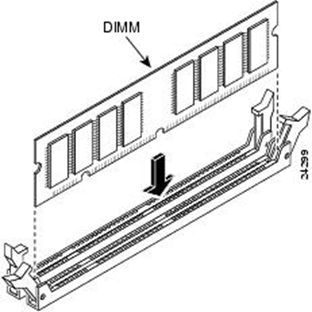
Einbau eines RAM-Moduls
Der Einbau des Moduls in den Steckplatz erfolgt auf die gleiche Weise. Öffnen Sie die seitlichen Riegel und stecken Sie das Modul vorsichtig in den Anschluss auf der Hauptplatine. Es ist wichtig, das Modul richtig im Stecker auszurichten. Dazu müssen Sie auf den Stecker und das Modul selbst achten. Auf dem Modul sind Aussparungen vorhanden, die mit den Jumpern am Stecker (Schlüssel) übereinstimmen sollten. Normalerweise gelangt das Modul mit zwei Klicks in die gewünschte Position. Nachdem das Speichermodul in den Steckplatz eingesetzt wurde, müssen Sie die Riegel an den Seiten des Anschlusses schließen. Danach können Sie den Computer zusammenbauen.
Früher oder später stehen wir alle vor dem Problem, unseren eisernen Freund zu verbessern. Heute habe ich beschlossen, meinen RAM um weitere 2 GB zu erweitern. Ich werde hier alle Schritte beschreiben. Ich werde versuchen, so detailliert wie möglich zu sein, falls es jemandem hilft :)
Zuerst müssen wir herausfinden, welche Art von Ozushka wir hinzufügen werden. Ich beschloss, mir keine Sorgen zu machen und das gleiche zu nehmen, das ich jetzt habe, in der Hoffnung, dass die beiden mehr Spaß haben werden. Wie Sie Ihren RAM-Typ herausfinden, wird beschrieben.
Also haben wir uns einen Würfel gekauft und dieser steht uns vollständig zur Verfügung:
Wir holen den Computer von unserem Arbeitsplatz und bereiten ihn auf die Inbetriebnahme vor. 
Schrauben Sie die Schrauben von der Rückwand ab, falls vorhanden. 
Entfernen Sie die Seitenwand des Gehäuses. Um zu wissen, welcher Sockel abgeschraubt werden muss, müssen Sie den Computer so aufstellen, dass er Ihnen zugewandt ist. Die linke Wand ist die, die wir brauchen. 🙂 
Gleichzeitig können Sie Ausblasen Entfernen Sie zur Vorbeugung den gesamten Staub von der Systemeinheit. Ich empfehle nicht, Staub zu saugen, da statische Aufladung Ihren Computer zerstören kann. Es ist besser, den gesamten Staub auszublasen. Ich habe Glück, ich habe einen Staubsauger mit Blasfunktion. 
Das ist RAM 
Daneben ist ein leerer Steckplatz. Wir verschieben die Antennen der RAM-Klemme (sie befinden sich auf beiden Seiten der Buchse). 
Ausdrucken der neu gekauften Planke 
Und stecken Sie es vorsichtig in die Steckdose. Hauptsache darauf achten, dass das Kabel am Mainboard und das Kabel am RAM zusammenpassen :) 
Auf beiden Seiten einrasten. Erst auf der einen Seite, dann auf der anderen. 
Und hier stehen zwei Würfel nebeneinander. 
Wir bringen unseren eisernen Freund in seinen ursprünglichen Zustand zurück. 
Schließen wir es an seiner Stelle an. Und mal sehen, was passiert ist. Wir starten den Computer. Windows wird geladen. Drücken Sie auf dem Desktop gleichzeitig die Tasten Windows + Pause. Wir schauen uns Informationen über das System an. 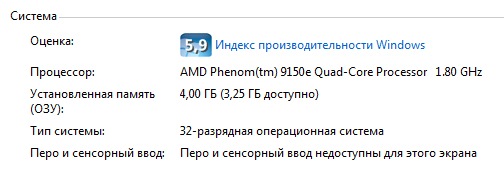
Wie wir sehen. Es kostet physikalisch 4 GB RAM, genutzt werden seitdem nur 3,25 GB Operationssystem 32 Bit. Ich denke, der nächste Schritt wird der Umstieg auf 64-Bit-Windows sein.
